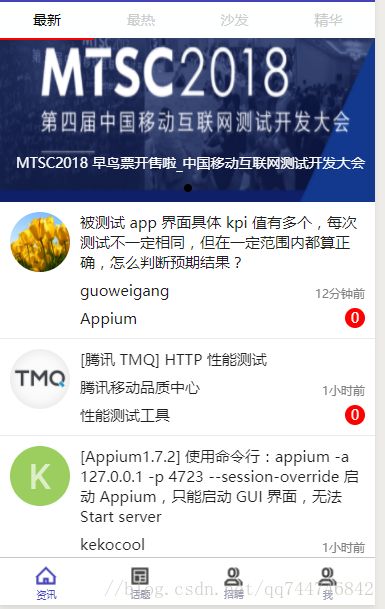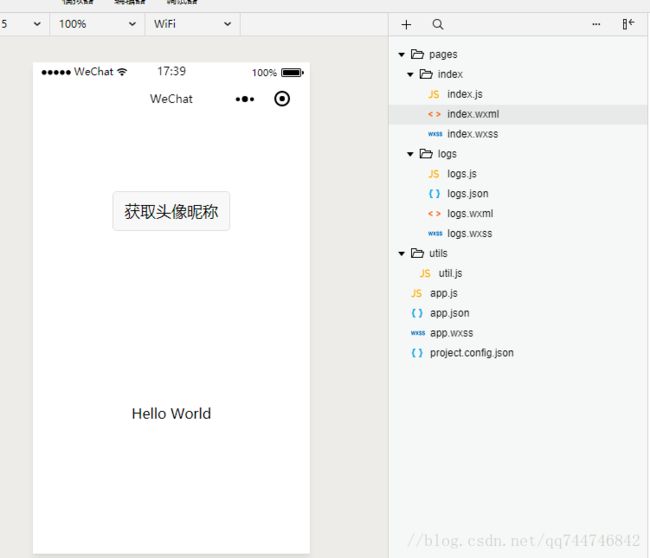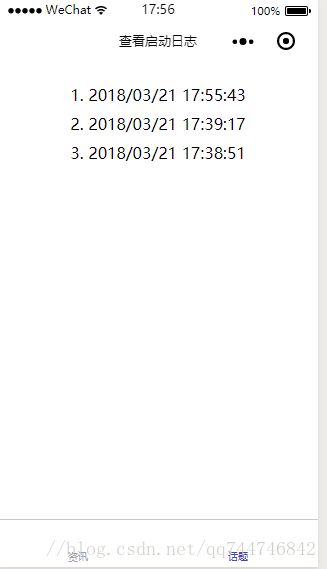微信小程序的开发实践
首先这里要感谢Testerhome提供的API, 这里的入门实践主要完成了列表展示。
以下是github的地址:https://github.com/testerhome/weixin_Testerhome
这里就说下整个项目实践的过程,可能中间有些不足的地方请谅解。
1. 创建项目
俗话说工欲善其事必先利其器,所以我们首先需要下载微信开发者工具, 接着按照官方的简易教程 进行项目的创建, 不过因为微信开发者工具目前已经支持无appid进行创建项目,所以你可以按照如下的方式即可一目到位:
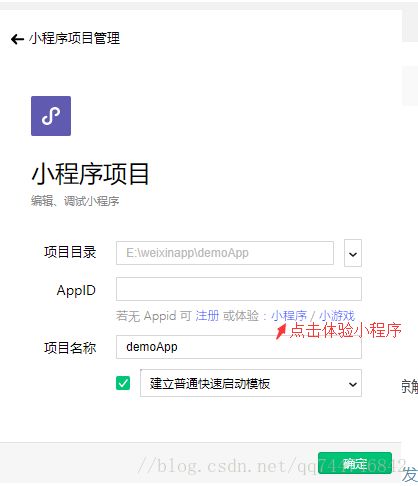
2. 配置
这里先着重对代码架构目录做介绍:app.js、app.json、app.wxss,这三个中前两个是必看的,前两个相当于目录,就好比你读一本书,都要先看一下目录,所以以后看别人项目的时候,首先先看app.js和app.json
- app.js,它主要是放置一些程序的全局变量、属性或方法以及执行程序的一些生命周期,比如onLaunch(),onShow(),onHide()。当程序一启动的时候就会执行onLaunch()方法,当页面显示的时候执行 onShow()方法,当界面隐藏或转换到后台的时候执行onHide()方法。
- app.json在pages配置所有页面的路径,在window对象里面配置window的样式,在tabBar设置底部tab的样式,在networkTimeOut对象里面配置一些全局超时变量,通过debug赋值是否开启调试模式。
- app.wxss相当于css文件,全局样式,在所有页面都可以调用。
上述说到 app.js是可以设置底部tab的样式的。由于默认创建的模板项目中是不带tabBar的, 所以我们先修改这块的内容。
如下是官方默认的配置。
{
"pages":[
"pages/index/index",
"pages/logs/logs"
],
"window":{
"backgroundTextStyle":"light",
"navigationBarBackgroundColor": "#fff",
"navigationBarTitleText": "WeChat",
"navigationBarTextStyle":"black"
}
}增加tabBar后:
{
"pages":[
"pages/index/index",
"pages/logs/logs"
],
"window":{
"backgroundTextStyle":"light",
"navigationBarBackgroundColor": "#fff",
"navigationBarTitleText": "WeChat",
"navigationBarTextStyle":"black"
},
"tabBar": {
"color": "#9B9DB1",
"selectedColor": "#4342B6",
"borderStyle": "black",
"backgroundColor": "#ffffff",
"list": [
{
"pagePath": "pages/index/index",
"text": "资讯"
},
{
"pagePath": "pages/logs/logs",
"text": "话题"
}
]
}
}很明显上面的效果图中还少了图片, 所以我们这里补上
"tabBar": {
"color": "#9B9DB1",
"selectedColor": "#4342B6",
"borderStyle": "black",
"backgroundColor": "#ffffff",
"list": [
{
"pagePath": "pages/index/index",
"iconPath": "images/tab_main_home.png",
"selectedIconPath": "images/tab_main_selected_home.png",
"text": "资讯"
},
{
"pagePath": "pages/logs/logs",
"iconPath": "images/tab_main_topic.png",
"selectedIconPath": "images/tab_main_selected_topic.png",
"text": "话题"
}
]
}3. 首页帖子列表展示
1. 注册页面
因为帖子列表界面是一个全新的界面,所以我们需要通过IDE工具去新建一个页面。
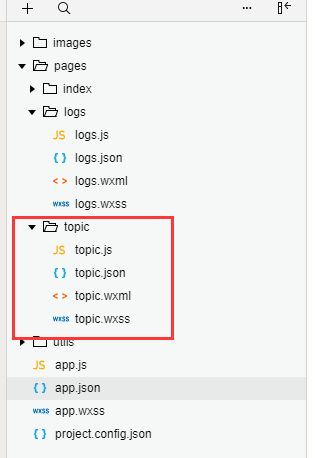
我们会发现新建的页面会多出四个文件 topic.js topic.json topic.wxml topic.wxss 我们知道前端都开发都离不开它的三板斧 html css javascript, 所以 topic.js就相当于是js的文件,所以的业务逻辑都是在这里面进行实现, topic.wxml就是html的内容了,只是说里面有一些小程序自己定义的数据绑定的规则, topic.wxss其实就是我们的css样式了,最后剩下多余的topic.json其实跟app.json类似 只是说他能够更加定制化的对本页面的窗口表现进行配置
2. 获取数据
我们通过接口文档 在util文件夹内创建一个api.js文件,专门获取对应的接口URL
var HOST_URI = 'https://testerhome.com/api/v3/';
var GET_TOPICS = 'topics.json';
var GET_TOPIC_BY_ID = 'topics/';
function obj2uri(obj) {
return Object.keys(obj).map(function (k) {
return encodeURIComponent(k) + '=' + encodeURIComponent(obj[k]);
}).join('&');
}
module.exports = {
// 获取列表数据
getTopics: function (obj) {
return HOST_URI + GET_TOPICS;
},
// 获取内容页数据
getTopicByID: function (id, obj = {}) {
return HOST_URI + GET_TOPIC_BY_ID + id + '.json?' + obj2uri(obj);
}
};topic.js的实现
var Api = require('../../utils/api.js');
Page({
data: {
datas: [],
},
/**
* 生命周期函数--监听页面加载
*/
onLoad: function (options) {
this.fetchData();// 获取数据
},
fetchData: function () {
wx.request({
url: Api.getTopics(),
success: function (res) {
console.log(res);
}
});
},
})这里主要还修改了部分app.json的页面的配置 这里就不展示了。我们看下效果
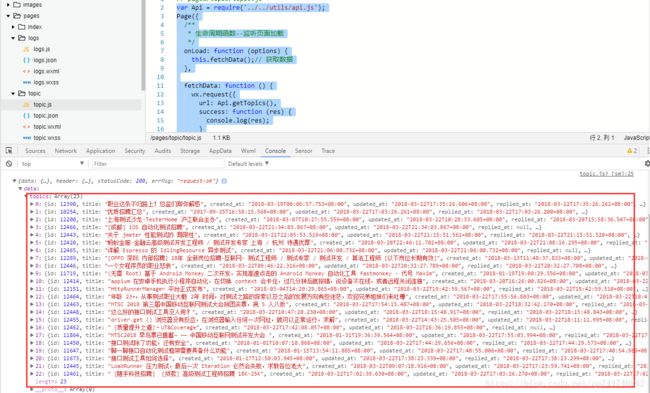
说明接口请求已经是ok了,那下来就是如何将数据对应的页面并且展示的问题了。
3.完善列表的展示
Page() 函数用来注册一个页面。接受一个 object 参数,其指定页面的初始数据、生命周期函数、事件处理函数等。其中的参数data用来设置初始数据,WXML 中的动态数据均来自对应 Page 的 data。
如果页面需要显示动态数据必须要把数据更新到data中对应的变量中。
所以我们先对获取到的数据做保存
// pages/topic/topic.js
var Api = require('../../utils/api.js');
Page({
/**
* 生命周期函数--监听页面加载
*/
data: {
datas: [],
},
onLoad: function (options) {
this.fetchData();// 获取数据
},
fetchData: function () {
const self = this;
wx.request({
url: Api.getTopics(),
success: function (res) {
// 这里的判断主要是有些图片是需要加http进行网络请求的
var topices = res.data.topics.map(function (item) {
if (item.user.avatar_url.indexOf('https://testerhome') !== -1) {
} else if (item.user.avatar_url.indexOf('testerhome') !== -1) {
item.user.avatar_url = 'https:' + item.user.avatar_url;
} else {
item.user.avatar_url = 'https://testerhome.com/' + item.user.avatar_url;
}
return item;
});
// 这里就是进行数据的保存了
self.setData({
datas: topices
})
}
});
},
})这里我们可以通过AppData发现获取到的数据确实已经被赋值进去了。
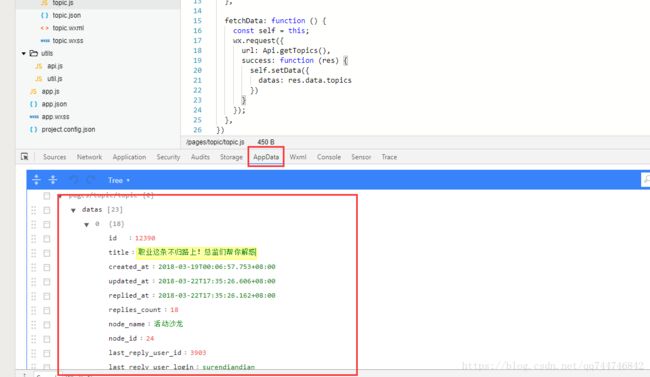
数据保存了,下来就是如何在wxml中获取到对应的内容了。这里我们需要用到微信小程序文档中提供的列表渲染, 通过wx:for实现列表的渲染。
<scroll-view style="height: 100vh; margin-top: {{listMargin}}px;"scroll-y="true" bindscrolltolower="lower">
<block wx:for-items="{{datas}}" wx:for-item="item" wx:key="id">
<view class="posts-list">
<view id="{{item.id}}" class="posts-item" bindtap="didSelectCell">
<image class="cellimage" mode="scaleToFill" src="{{item.user.avatar_url}}" />
<view class="celllabel">
<text class="celltext">{{item.title}}text>
<view class="cellrow">
<text class="celldetail">{{item.user.name === '' ? item.user.login : item.user.name}}text>
<text class="celltip">{{item.created_at}}text>
view>
<view class="cellrow">
<text class="celldetail">{{item.node_name === '' ? '暂无' : item.node_name}}text>
<view class="replycountBg">
<text>{{item.replies_count}}text>
view>
view>
view>
view>
view>
block>
scroll-view>以上就是wxml的内容了 由于为了方便 所以class中的内容暂时未声明实现,所以我们看到的效果图如下:

嗯 这里剩下的就是wxss的处理了。我们做如下的处理
.posts-list{
position: relative;
overflow: hidden;
border-bottom: 1px solid #E9EAEB;
}
.posts-item {
display: flex;
position: relative;
flex-direction: row;
padding: 10px 0 10px 10px;
font-size: 14px;
padding-right: 10px;
background: #fff;
border-bottom: 1px solid #E9EAEB;
}
.cellimage{
min-width: 60px;
width: 60px;
height: 60px;
border-radius: 30px;
}
.celllabel {
flex-direction: column;
margin-left: 10px;
text-align: left
}
.celltext{
color: #1F1F1F;
font-size: 15px;
margin-bottom: 10px;
}
.celldetail {
font-size: 15px;
max-height: 2em;
color: #1F1F1F;
overflow:hidden;
}
.cellrow {
margin-top: 8px;
flex-direction: row;
}
.celltip {
font-size: 12px;
position:absolute;
margin-top: 5px;
right:10px;
color: grey;
}
.replycountBg {
width: 20px;
height: 20px;
background: red;
border-radius: 10px;
position:absolute;
right:10px;
display:inline-block;
line-height: 20px;
text-align: center;
color: white;
}
.replycount{
width: 20px;
line-height: 20px;
display: block;
text-align: center;
}到这里 整个列表就基本完成了,当然还有一些数据需要完善处理的 比如说上边的时间格式 需要转换一下 等等。
PS 说说测试
回到老本行,对于小程序他与其他web程序等有什么区别呢。
通过IDE source观察 我们大概能够猜想到微信小程序整体由3个部分组成,TopActionBar,中间是一个腾讯自己的WebView,用的应该是腾讯自研的X5内核,下面是一个Bottom ActionBar,在X5 WebView中展示了小程序的内容部分, 所以大部分的展示还是web的内容。所以测试方面跟普通的 Hybrid App的测试其实差异不大。
当然了解下小程序的生命周期还是很有必要的,以及小程序的各个场景值 不过这个还是根据各位的小程序是否需要来确定。
兼容性
微信小程序运行在三端:iOS、Android 和 用于调试的开发者工具。
三端的脚本执行环境以及用于渲染非原生组件的环境是各不相同的:
在 iOS 上,小程序的 javascript 代码是运行在 JavaScriptCore 中,是由 WKWebView 来渲染的,环境有 iOS8、iOS9、iOS10
在 Android 上,小程序的 javascript 代码是通过 X5 JSCore来解析,是由 X5 基于 Mobile Chrome 53/57 内核来渲染的
在 开发工具上, 小程序的 javascript 代码是运行在 nwjs 中,是由 Chrome Webview 来渲染的
所以各位童鞋一定要告诉开发们不要在pc上面调通了就可以送测了,真正在真机上运行还是有区别的。 ,这里我们测试的时候也是必须要考虑android跟iOS的,关于尺寸方面如果开发童鞋们能够根据微信小程序要求的使用rpx((responsive pixel): 可以根据屏幕宽度进行自适应。规定屏幕宽为750rpx。如在 iPhone6 上,屏幕宽度为375px,共有750个物理像素,则750rpx = 375px = 750物理像素,1rpx = 0.5px = 1物理像素。) 那么问题会少很多的。毕竟本身微信已经替我们做了一层兼容性方面的东西了。
性能
性能 Trace 工具 微信官方已经有很多说明了 这里就不再赘述了。
小窍门
小程序未发布时, 是有个体验版本。正常给到测试的应该也是这个版本的,真正测试通过以后就可以直接对这份代码进行提交审核了。体验版本有个好处就是开启调试工具,里面就可以看到类似于chrome开发者的界面,查看对应的log信息了. 当然正式版本是没有这个开关的。。不过这里发现如果体验版本开启了调试以后,正式版本其实也会开启的。所以这样子我们也可以在正式版本上进行log的查看了。